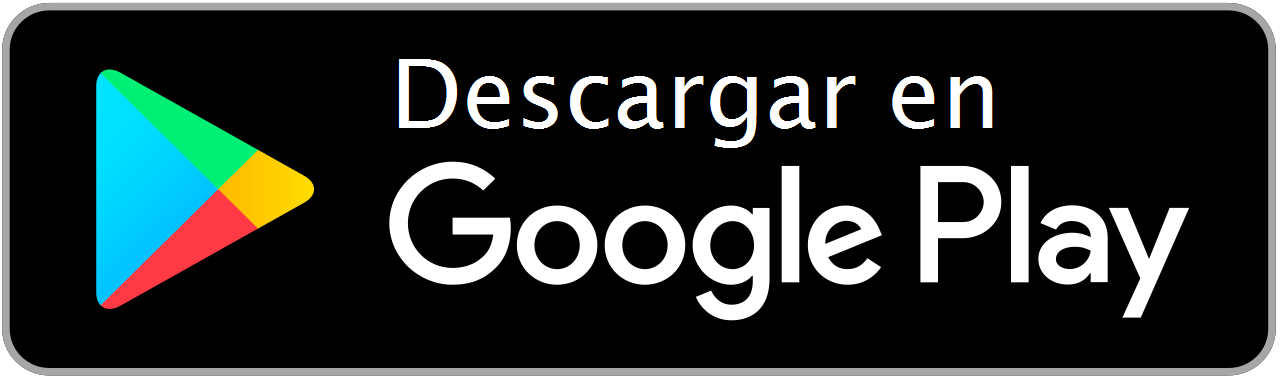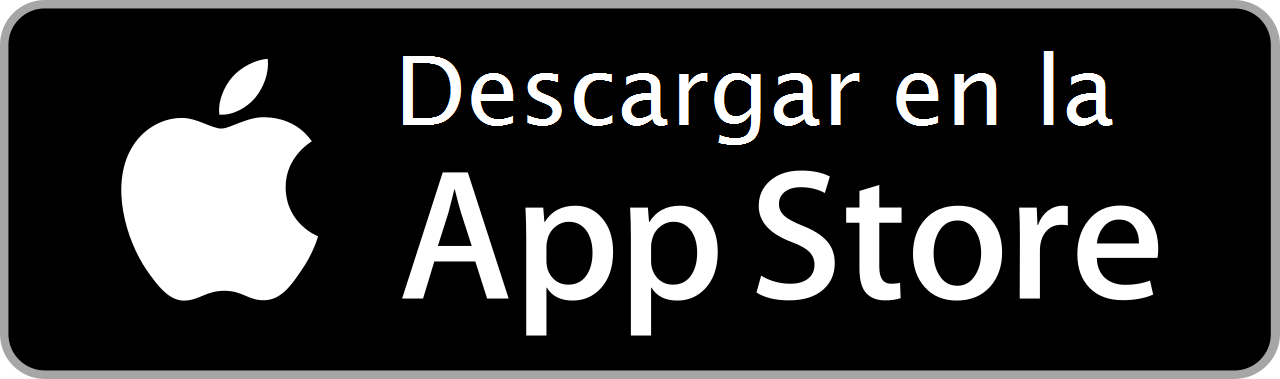El consumo medio de TV en España fue de 215 minutos diarios en 2017, más de 3,5 horas, según el Estudio General de Medios de 2018, y los mayores seguro que la ven más, pero, con tantos canales, como manejar la programación TV.
Solo para elegir el canal, terminamos perdiendo mucho tiempo, zapeando, revisando la guía EPG de la TV de turno, o la de nuestro proveedor de TV.
Y muchas veces nos avisan de una serie o una película, y luego se nos olvida y nos la perdemos o la vemos empezada.
Sin embargo, nuestro smartphone, o mejor aún, nuestra tablet nos puede ayudar a buscar el canal más interesante ahora, o a planificar que veremos esta noche.
Para esto necesitamos una APPs que nos ayude con la programación TV. Hay muchas otras a la que vamos a ver como SincroguiaTV, Plan TV, etc, pero os voy a mostrar la que mas me gusta.
Contenido
MiGuia.TV
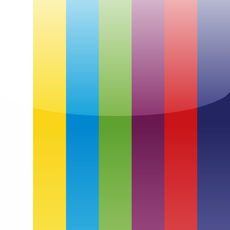
MiGuia.TV funciona tanto en Apple como Android, y, dado que muestra mucha información, será más fácil utilizarla en la tablet, pero también se pueden usar muy bien en el smartphone.
Puedes descargarla de las correspondientes APP Stores, de Apple y Google, buscando con su nombre, y, si no recuerdas cómo hacerlo, puedes verlo en Como descargar aplicaciones para el móvil de Apple, o en Como descargar aplicaciones para el móvil Android.
También puedes pulsar estos botones para descargarla directamente:
Dado que hay algunas diferencias, vamos a ver como funciona en Apple y Android.
MiGuia.TV para Apple
Una vez descargada, al abrirla, nos encontraremos en la pantalla de Canales, como podéis ver en el menú de la tira inferior.
Para cada canal veremos el programa que se está transmitiendo y el siguiente que se va a transmitir, y las horas a las que han empezado o empezarán, respectivamente.
Del que se está transmitiendo, nos da una idea de cuánto hace que ha empezado con un rosco, mientras que para el siguiente nos dice cuanto queda para que empiece.
Así que de un vistazo podemos ir viendo que hay en cada canal.

Inicialmente, tiene una lista de canales preconfigurados, pero si echamos en falta otros, pulsando sobre Favoritos, arriba en el centro, o, en el signo «+» a la derecha, nos propone el menú de la derecha.
Si estamos buscando un canal en concreto, podemos seleccionar la categoría que más le describa, pero si echamos varios en falta, lo más rápido será seleccionar Todos.
En esta pantalla tendremos la misma información pero para todos los canales disponibles en la APP.
Pero además, junto al nombre de cada canal tendremos una estrella, que estará llena si es un canal Favorito, o vacía en caso contrario.
Pulsandola pasaremos de una situación a la contraria.
De esta manera podemos añadir o quitar canales de nuestra lista de Favoritos, a la que podemos volver pulsando en Todos, y seleccionando Favoritos.
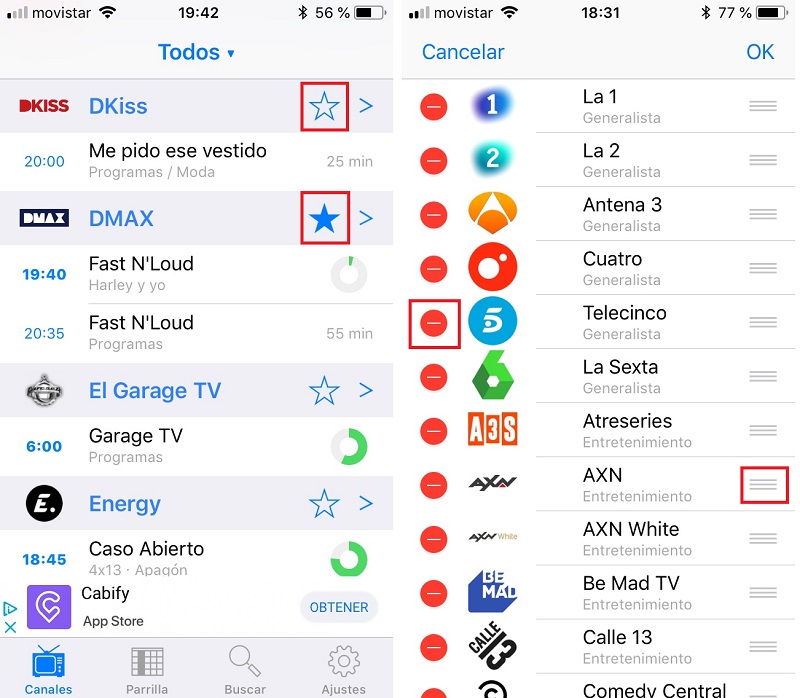
Por otra parte, si en la pantalla inicial de canales, pulsamos Editar, obtenemos la lista de Canales Favoritos y nos da dos opciones.
Pulsando el círculo rojo con un «–» en su interior, eliminamos el canal de la lista de Favoritos.
Y manteniendo pulsado el símbolo de las tres rayas horizontales de un canal, podemos deslizarlo hacia arriba o abajo, y así, ordenar la lista de Favoritos a nuestro gusto.
Desde la primera pantalla, Canales, pulsando en cualquiera de los programas nos lleva a una pantalla donde podemos ver los detalles de este.

Y si pulsamos sobre el propio canal, nos muestra la programación de este.
Parrilla, Buscar y Ajustes
Si en el menú de la tira inferior de la pantalla seleccionamos Parrilla veremos la misma programación que en Canales sobre una línea de tiempo.
Esta línea de tiempo la podemos desplazar manteniendo el dedo pulsado en la pantalla y desplazándolo a izquierda y derecha.

Si en el menú de la tira inferior pulsamos en Buscar, podemos escribir alguna palabra que nos facilite la búsqueda junto a la lupa, y nos mostrará las opciones de los próximos 3 días.
Si seleccionamos un programa en concreto, nos muestra los detalles, como ya dijimos antes en Canales.
Nos muestra una sinopsis, en que servicios de video de pago está disponible, el reparto, etc.
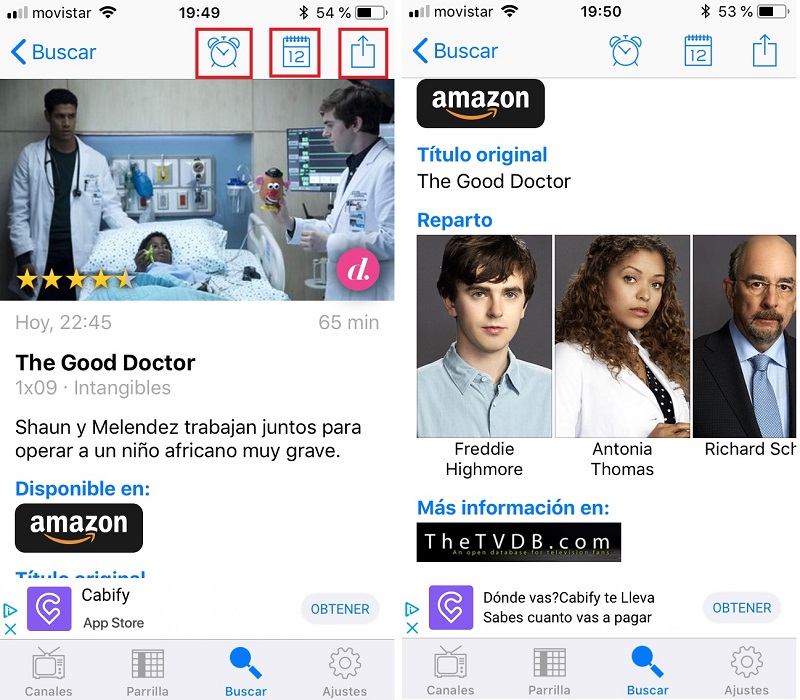
En la parte superior derecha tenemos 3 iconos, la imagen de un despertador, que nos permite añadir este programa a nuestro agenda del móvil, para que no se nos pase verlo.
Tenemos también una imagen de un calendario, que nos permite buscar si se va a emitir de nuevo en los próximos días.
Por último tenemos el símbolo de compartir, un cuadrado con una flecha hacia arriba, que nos permite compartirlo con otras aplicaciones, como Notas o WhatsApp.
Si seleccionamos Ajustes en el menú de la tira inferior, nos dará la posibilidad de cambiar cómo se comporta la APP.
MiGuia.TV para Android
La primera diferencia es que parece que cuando abres la APP te encuentras en la misma pantalla que cuando la cerraste la última vez.
Así que, para situarnos en el mismo punto que en el caso de Apple, tenemos que seleccionar las 3 barras horizontales, arriba a la izquierda, y seleccionar Favoritos.
Esta es la pantalla que antes veíamos en el menú inferior como Canales.
Igual que antes, si queremos añadir canales a la lista de Favoritos, basta con ir a Todos, y pulsar en los corazones, en lugar de las estrellas.
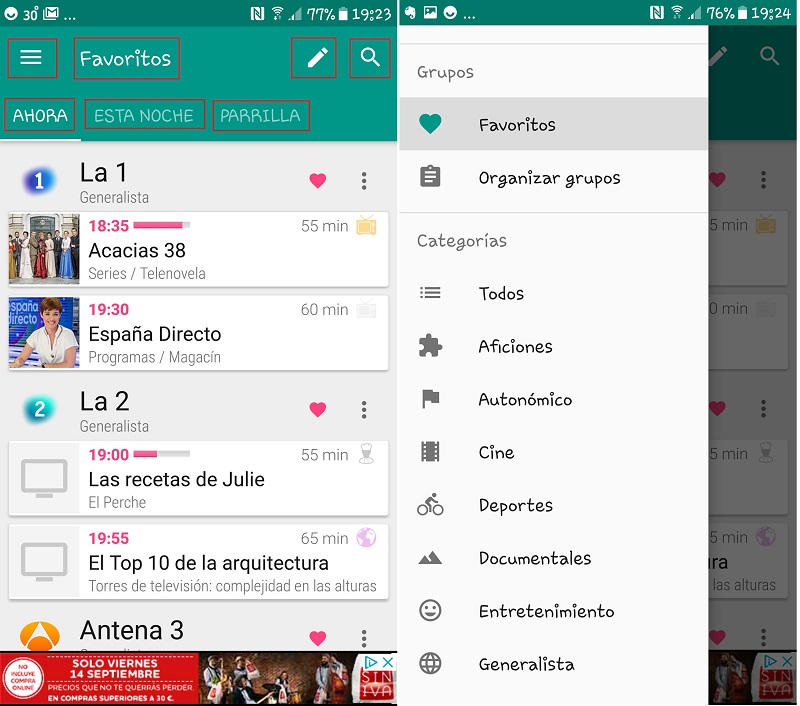
Las opciones son mas o menos las mismas, pero cambian los menús.
Así, Editar ha sido sustituido por un lápiz arriba a la derecha, y solo sirve para ordenar los canales.
Si queremos quitar un canal de la lista de favoritos, basta con «apagar» el corazón junto a el.
Los Ajustes están ahora al final del menú que hemos comentado antes.
Buscar es también una lupa, pero está arriba a la derecha.
Y la Parrilla está ahora en un menú superior, junto con la opción Ahora, la de antes, y Esta noche, que es una opción nueva, que ya os imagináis lo que contiene.

Por lo demás funciona igual que la versión de Apple, si entráis en el detalle de un programa, podréis ver todos los detalles, programar una entrada en la agenda para que no se nos olvide, etc.
Conclusiones
Como hemos visto, esta es una APP sencilla, rápida y fácil de manejar.
MiGuia.TV nos ayuda a manejar la programación TV, ya que nos facilita mucha información sobre la oferta de TV y nos permite elegir el canal que más nos apetece o planificar lo que vamos a querer ver en otro momento
Tiene bastante publicidad, pero la podemos eliminar por poco más de 2€.
Así que, si te gusta la TV, no lo dudes, instálatela e instálasela a tus mayores.
Foto de portada por Steve Johnson en Unsplash
PUBLICIDAD